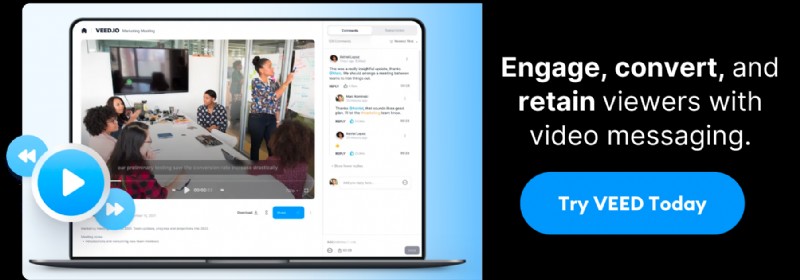多くの人に電話をかけてもらうことは大きな課題です。しかし、電子メールやテキスト メッセージを介して情報を配信することは、さらに難しく、視覚的に圧倒されます。結局のところ、テキストのブロックは人々の注意を引くものではありません。ビデオはそうです。
ビデオ メッセージングは、チームとのコミュニケーションや共同作業を行ったり、潜在的なクライアントに冷たいメッセージを送信したりする際に、個人的なつながりを確立するための強力なツールです。簡単で、魅力的で、表現力豊かです。
チームのコラボレーションにビデオ メッセージングを使用する最良の方法と、それがどのように役立つかを見てみましょう。
セクションにスキップ
- ビデオ メッセージとは
- ビデオ メッセージを使用する理由
- 仕事でビデオ メッセージングを使用するための 16 のアイデア
- ビデオ メッセージに VEED スクリーン レコーダーを使用する方法
[#TOC1]ビデオ メッセージとは?[#TOC1]
ビデオ メッセージングは、ユーザーがビデオを作成してチームと情報を共有する非同期通信の手段です。簡単に言えば、ビデオ メッセージングは、手書きのテキストや音声メモをビデオ クリップに置き換え、よりパーソナライズされた形式のコミュニケーションを作成します。
しかし、ビデオ メッセージ ≠ ビデオ通話です。アイデアは、受信者がこれらのビデオをリアルタイムで見る必要なく、非同期で通信することです。
[#TOC2]ビデオ メッセージを使用する理由[#TOC2]
生きている リモート/ハイブリッドおよび非同期作業が徐々に標準になりつつある、仕事の未来。しかし、調査によると、適切なコミュニケーションの欠如が、リモート チームの生産性と成果に影響を与える最大の障害であることが多いことがわかっています。
新しいタスクに関する簡単なメモを共有したり、詳細なトレーニング セッションを実施したり、プロジェクトの最新情報を入手したりする場合でも、大規模なチームでは対面での通話は不可能な場合があります。
ビデオ メッセージングは、より高速で、没入型で、よりシームレスなコミュニケーション方法です。全員のカレンダーをチェックする代わりに、短いクリップと長いクリップを作成して、彼らに知ってもらいたいことについて話します。
仕事のコミュニケーションにビデオが必要な理由は次のとおりです。
- 直接会うのに次善の策: 調査によると、従業員の 49% 近くがビデオ通話の疲労に直面していることが明らかになりました。ビデオ メッセージングを使用すると、チームをこの疲労から救い、より表現力豊かにコミュニケーションを図ることができます。これは、対面でのディスカッションに代わる最良の方法です。
- 翻訳で失われるものは何もありません: 文字や音声によるコミュニケーションで人の表情が見えない場合、誤解される可能性が高くなります。ビデオ メッセージを使用すると、人々はお互いの視点をよりよく理解するために、全員のトーンを見て聞くことができます。さらに、ビデオ メッセージング用の VEED などのツールを使用すると、字幕を追加して翻訳することができます。
- より大きな影響力を持つメッセージを配信: 83% の人が、テキストや音声よりもビデオを見て情報にアクセスすることを好みます。ビデオはより没入感のある体験を提供するため、人々は伝えられていることにもっと注意を払います。
- コミュニケーションをパーソナライズ: ビデオ メッセージは、コミュニケーションを簡素化するだけでなく、よりパーソナルなタッチを加えます。コールド アウトリーチの提案を送信する場合でも、社内の SOP を文書化する場合でも、動画は講演者と視聴者の間に間接的でありながら個人的な関係を築きます。
- より効果的な非同期コラボレーション: 動画は時間と場所の壁を打ち破り、より便利にメッセージを配信できるため、タイムゾーンの違いが問題になることはありません。
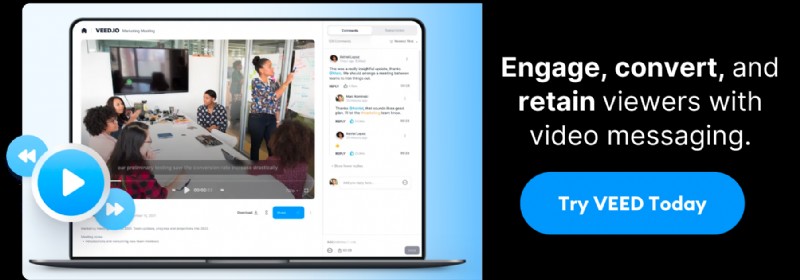
[#TOC3]仕事でビデオ メッセージを使用するための 16 のアイデア[#TOC3]
方法に制限はありません ビデオメッセージを使用できます。メールとライブ ミーティングの中間に位置します。動画をもっと活用したい場合は、次の 16 の人気のあるビデオ メッセージのアイデアを参考にしてください。
1.トレーニング ビデオ
詳細なビデオを作成して、あらゆるテーマについて従業員をトレーニングします。さまざまなトピックについて短い説明を作成し、それらを 1 つの長いビデオに組み合わせることができます。または、主題に関するすべてをカバーする 1 つの教育ビデオを作成することもできます。
HubSpot の使用に関するビデオ チュートリアルの例を次に示します。長さは約 20 分で、各機能のタイムスタンプのリストがビデオで説明されています。
2.プレゼンテーション ビデオ
ビデオは、プレゼンテーションに刺激を与え、視聴者の注意を引くための究極のツールです。ビデオを使用すると、1 つのプレゼンテーションでより多くの情報を凝縮し、すばやくコミュニケーションをとることができます。
さらに、視覚化によって複雑な概念とデータを簡素化できます。プレゼンテーション ビデオは、四半期および年次レポート、売り込み、製品発表、プロジェクトの更新に適しています。
3. (ウォーマー) コールド アウトリーチ
何時間もかけてコールド メールを書き直し、プロスペクトのスパム フォルダに入れられてしまいます。営業チーム向けのビデオ メッセージングを使用すると、コールド アウトリーチをより効果的に活用して、より暖かくすることができます。
潜在的な顧客があなたのメールを読む努力をすることを期待するのではなく、彼らがビデオメッセージを通じてあなたのビジネスについてもっと簡単に知ることができるようにしてください.パーソナライズされた短いビデオで彼らの好奇心をそそることができます。
たとえば、VEED の営業チームの Sam Humes 氏は、LinkedIn の典型的な「つながりましょう」というメッセージのパターンを打ち破りました。ビデオのサムネイルのすぐに、受信者は「Hey Drew」という挨拶で自分の名前を確認できます。その後、Sam は自己紹介を行い、製品の簡単なデモを行ってから、電話に出るように勧めます。
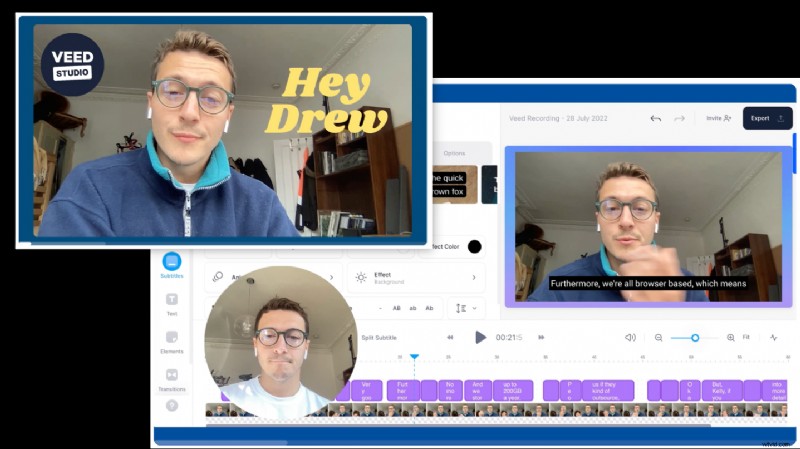
4.非同期キャッチアップ
簡単な質問をしたり、簡単な説明を共有したり、毎日の最新情報を収集したり、毎週スタンドアップを行ったりする場合でも、ビデオはタイムゾーンを超えたコミュニケーションを合理化します。コラボレーションがよりシームレスになり、将来の参照用にすべてのプロジェクトの進捗状況を文書化できます。
5.バーチャル イントロ
ビデオ紹介で仮想ワークスペースに新入社員を歓迎します。短くて気の利いた動画は、テキスト メッセージよりもその人についてより多くのことを伝えることができます。さらに、会社の文化に合わせてこれを実験およびカスタマイズするための多くの創造性の余地があります。これがどのように行われるかを示す例です。
6.会議前の接続
短いビデオを使用して、会議の前に議題を設定し、繰り返します。これにより、全員が同じページに留まり、逸脱が減少します。また、誰がどのトピックをカバーしたいかによって、会議の長さと結果をよりよく把握できます。
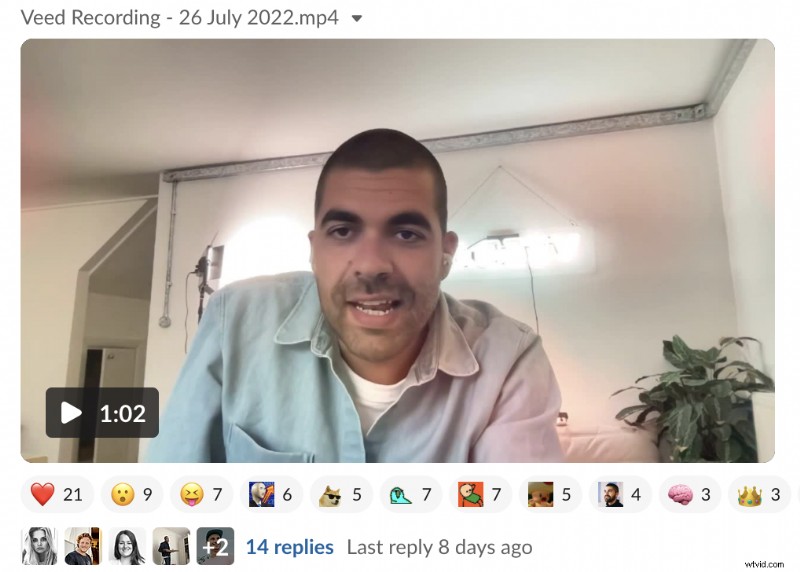
7.会議後のまとめ
会議のアクション アイテムを会議後の要約ビデオで強化します。これは、会議の長い議事録の電子メールのビデオ バージョンです。これは、人々がテキストよりもビデオからより多くの情報を保持するためです。参加者は誰でも、会議で議論されたすべてのポイントを書き留めて、ビデオ クリップに変換できます。
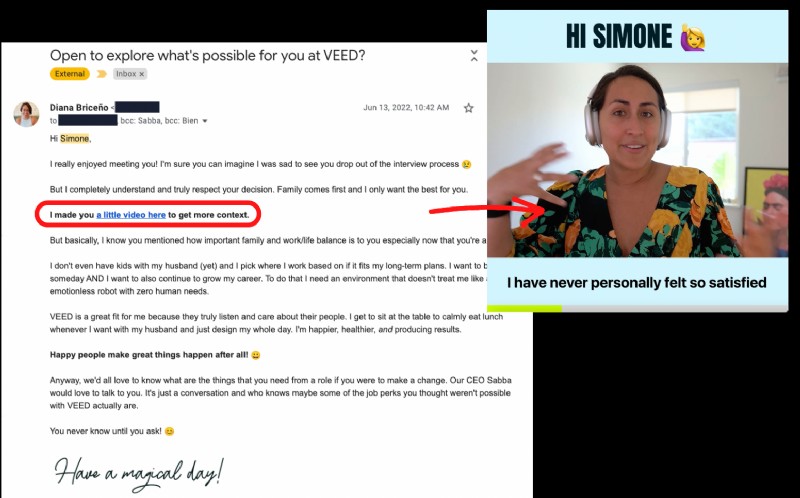
8.ソーシャル メディアの動画
マーケティング チームにとってのビデオ メッセージングの最適な使用例の 1 つは、ソーシャル メディアでブランドを人間味のあるものにすることです。短い動画は、Instagram や TikTok などのプラットフォームで大ヒットしており、視聴者の関与とブランド認知度を高めています。
Later は、ビデオ メッセージの最良の例の 1 つです。このチームは、Instagram のフォロワーを教育して楽しませ、すべてのリールで何千回ものビューを獲得するために、手軽に楽しめる Instagram リール コンテンツを作成しています。
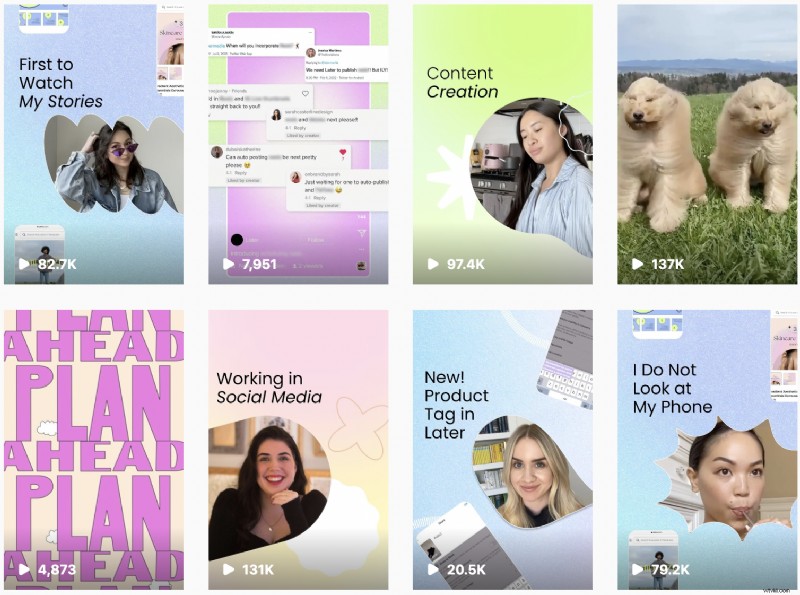
9.プレスピッチ
ビデオは、マーケティングをレベルアップし、さまざまな方法でビジネスに関する話題を生み出すことができます。ビデオプレスピッチは、レポーターが毎日受け取る何百ものピッチの中であなたを際立たせるのに役立ちます.ビデオ クリップは、ブランド ストーリーやニュースをより魅力的にします。
これは、品質を決して犠牲にしないオーガニック製品を提供することで食品業界に挑戦することを目標とする The Nu Company によるプレス ピッチの好例です。
10.ビデオ ニュースレター
メール ニュースレターで予想されるクリック数や反応が得られないことにうんざりしている場合は、ビデオ ニュースレターが役に立ちます。実際、SuperOffice は興味深い実験を行い、電子メールで「ビデオ」という言葉に言及すると、開封率が 6% 増加すると結論付けました。
動画は開封率を高めるだけでなく、より多くの領域をカバーし、視聴者とのより強いつながりを確立することができます。
TeamGantt の本からページを取り出して、ビデオ ニュースレターを作成します。この 2 分間のビデオでは、チームは人間と仮想のコンテンツを組み合わせて会社の最新情報を提供しています。
11.マーケティング キャンペーンのレビュー
マーケティング キャンペーンの結果を測定するには、多くのデータが必要です。ビデオは、すべてのデータ分析を最もわかりやすい形式で提示するのに役立ちます。詳細なダッシュボードを含め、すべてのチーム メンバーの洞察を記録して、包括的なキャンペーン レビューを作成できます。
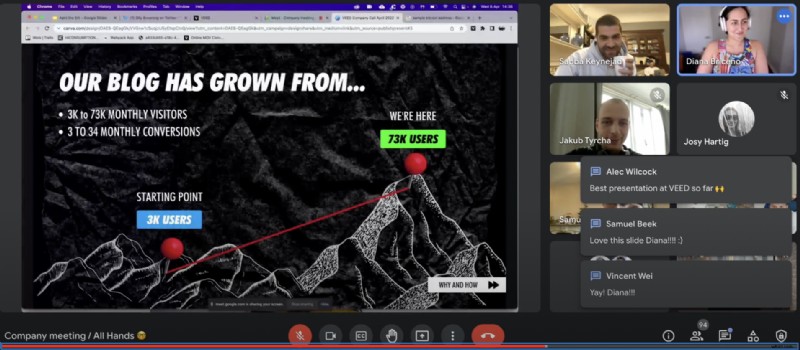
12.カスタマー サポートとオンボーディング
ビデオ show タスクについて説明するだけでなく、タスクを完了する方法をユーザーに伝えることができるため、ビデオ メッセージングは、顧客のオンボーディング プロセスから発生する可能性のある摩擦を取り除くことができます。
これは Basecamp からの 1 つで、カスタマー サポートにビデオ メッセージを使用する方法を説明しています。この 1.5 分間のビデオでは、職場をセットアップするために必要な複数の Basecamp 機能のウォークスルーを視聴者に提供します。プロジェクト管理ブランドには、このような動画の再生リストがあり、製品の使用を開始した顧客の質問を解決できます!
13.新入社員のオンボーディング
新入社員は、最初の数日間にやってくるすべての情報に戸惑い、圧倒されることがあります。ビデオ メッセージは、オンボーディング プロセスを簡素化し、新入社員がすべてを理解するのに役立ちます。さらに、新入社員とコミュニケーションをとるためのビデオを作成すると、彼らは自分のペースで物事を学ぶ柔軟性を得ることができます。
STATION F によるこのウェルカム ビデオでは、ユーモアと楽しさを少し加えて、新入社員にフレンドリーで健全な雰囲気を作り出す方法を紹介しています。
14.募集
優秀な人材を引き付けることは、多くの点で、優れた見込み客をあなたから購入するよう売り込むことと同じです。コールド アウトリーチにビデオを使用するのと同じように、採用にビデオ メッセージを使用できます。採用ビデオは、関心のある候補者にあなたの会社の文化を一瞥させ、応募を送信するように促します。
この例は、Tooplox から取ってください。この 2 分間のビデオは、面白いアプローチを採用して、会社の職場環境とチームの絆を候補者に示しています。
15.ヘルプ デスクに関するよくある質問
FAQ のリポジトリを作成することは、あまり知られていないビデオの使用例です。主流のヘルプ デスクを刺激し、詳細なウォークスルー ビデオでよくある質問に答えることができます。
VEEDのヘルプデスクは、書面による回答だけでなく、動画による説明も用意されています。答えを探している人は、好みの形式を選択して、答えを得るために最善の方法で学習できます。
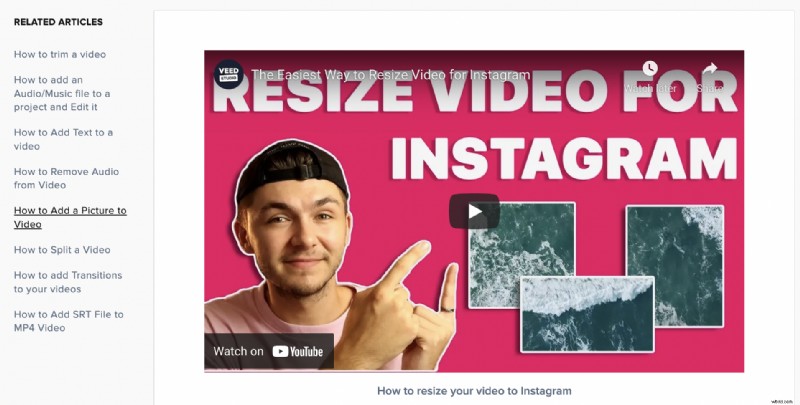
16.従業員向けハウツー動画
HR 向けのビデオ メッセージングを使用すると、社内のナレッジ ベースを作成して、最もよくある従業員の質問に答えることができます。これにより、ドキュメントが簡素化され、知識の共有が向上します。
ビデオを作成して、すべての標準操作手順またはステップバイステップ ガイドを文書化し、従業員が質問や懸念事項にすばやく回答できるようにすることができます。つまり、ただ伝えるのではなく タスクの実行方法を視覚的にガイドできます
たとえば、以下のスクリーンショットは、ブログに関連するすべてのものをカバーする VEED の Notion ハブへのリンクを示しています。ラベル付けされた各ステップ内で、私たちのチームは、私たちが使用するプロセス、戦略、およびツールの要点を示すビデオを見つけます。
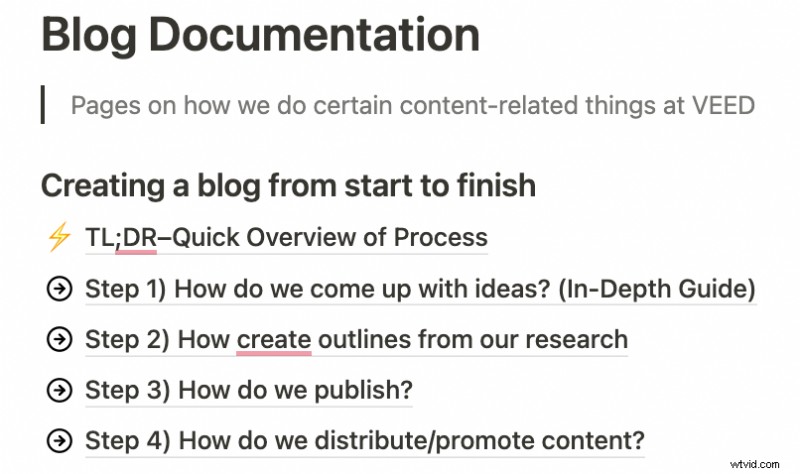
[#TOC4]ビデオ メッセージに VEED スクリーン レコーダーを使用する方法[#TOC4]
VEED のような機能満載のスクリーン レコーダー ツールがあれば、ビデオ メッセージングを簡単に始めることができます。次の手順に従って、自分自身または画面を録画し、ほぼすべてのビデオを作成します 数回のクリックで:
1. VEED のスクリーン レコーダーに移動し、レイアウトを選択します
VEED のスクリーン レコーダーに移動し、利用可能な 6 つのオプションからコンテンツに最適な記録形式を選択します。
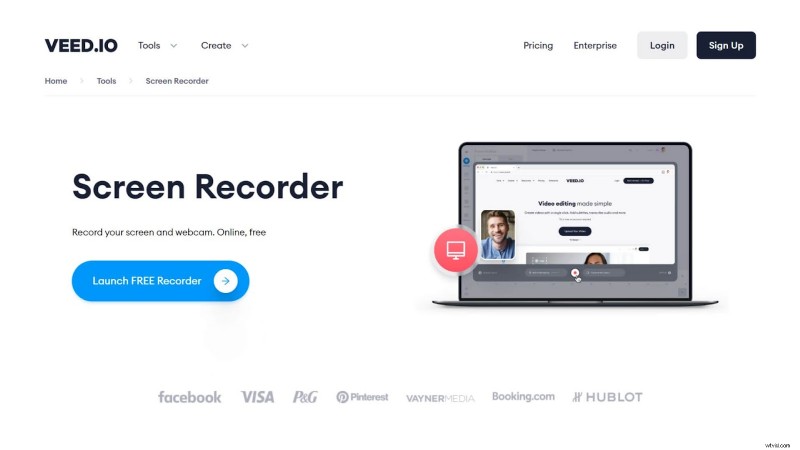
開いた画面から、利用可能な 6 つのオプションからコンテンツに最適な記録形式を選択します。
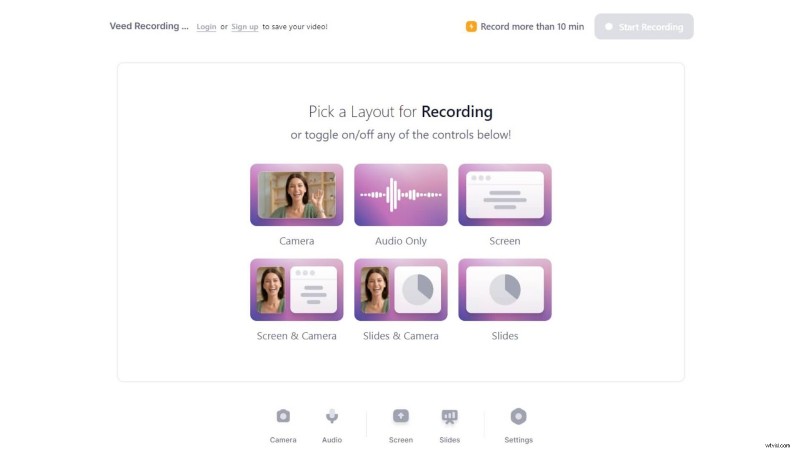
2.調整 録画設定
理想的なフォーマットを選択すると、複数の録画オプションを使用してビデオを改良できます。
テーマをクリックします ビデオの背景テーマを追加します。
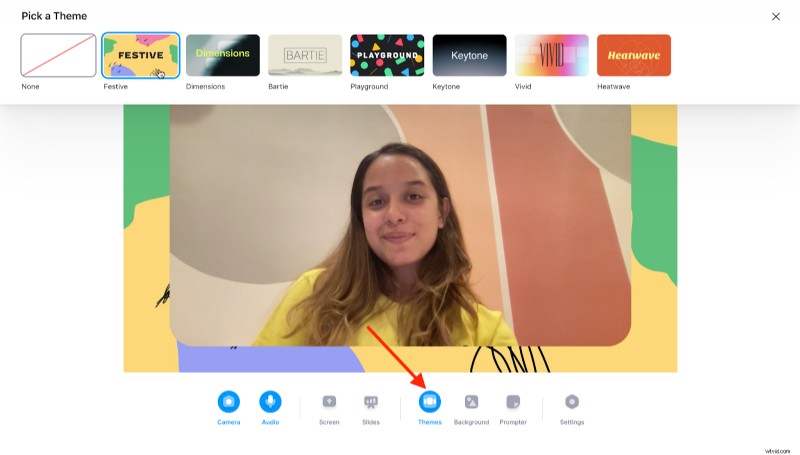
背景 をクリックします。 背景に色や画像を追加します。
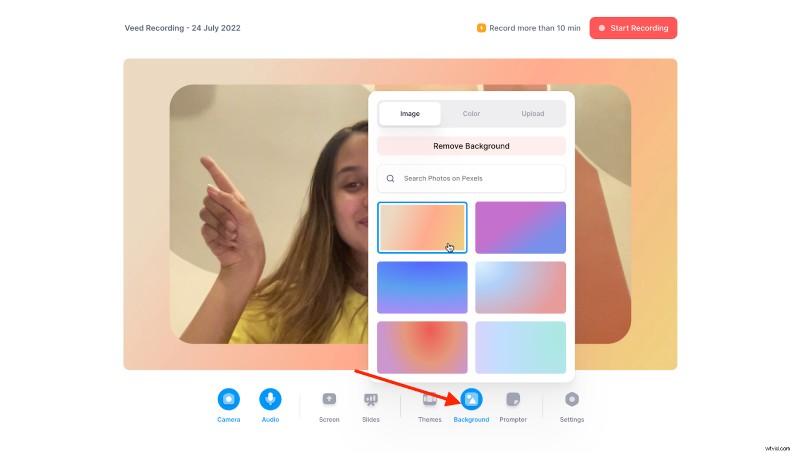
プロンプター をクリックします ビデオのスクリプトを表示します。
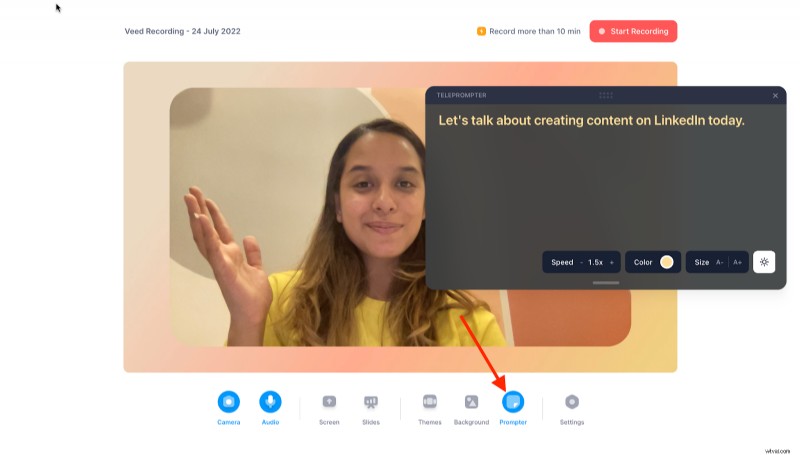
これで、設定をカスタマイズして非常に魅力的なビデオを作成できました。
3.記録を開始
設定を調整したら、[録画開始] をクリックします。 右上のボタンをクリックして、カウントダウンを待ちます。
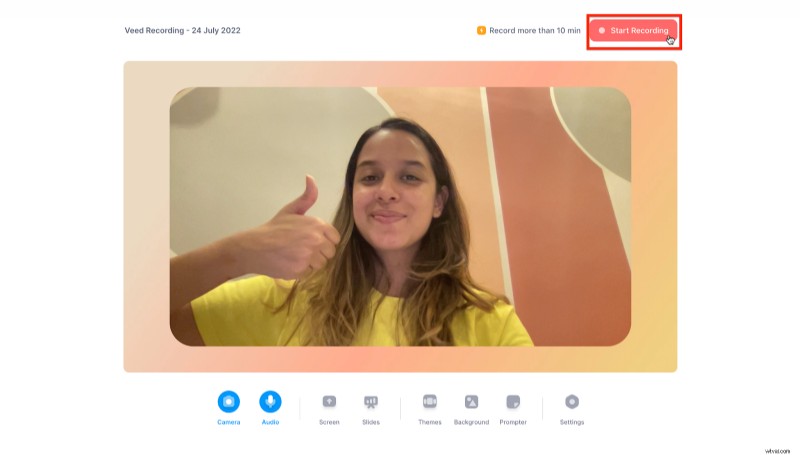
4.一時停止して再受験 必要に応じて
VEED のビデオ メッセージング ツールの最も優れた点は、すべてのビデオで一時停止して再撮影できることです。再撮影ボタンを押すと、ビデオはゼロから始まります。必要に応じて一時停止を押すこともできます。

5. (省略可)動画を編集して調整します
VEED のビデオ エディターを使用すると、ビデオをさまざまな方法で反復処理して、よりプロフェッショナルな外観にすることができます。
VEED アカウントを作成してエディターにアクセスし、動画をクラウドに保存するだけです。次に、音楽を追加したり、録画したビデオを他のクリップと結合したり、字幕を追加したりできます。また、ビデオ エディターをさらに探索し、より高度な設定でカスタマイズして、下書きを好きなように変更することもできます。完了したら、それをエクスポートして、適切な人々と共有します。
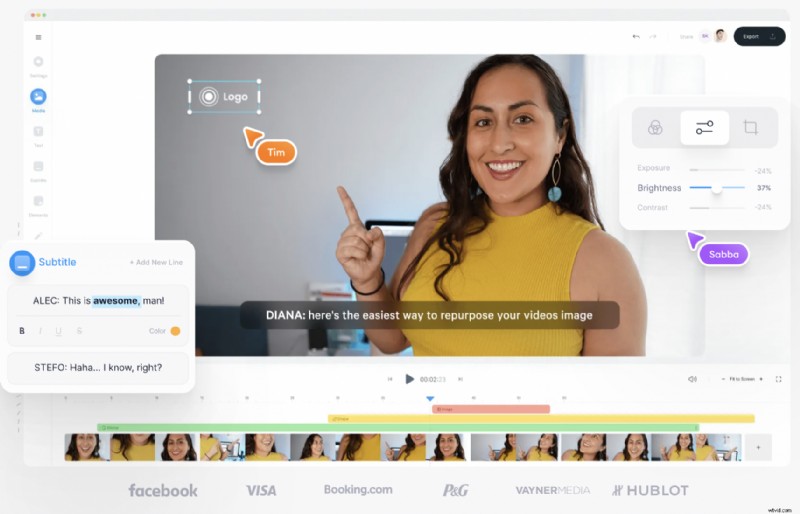
VEED の中身
- ライブ ストリーム: VEED Live を使用して複数のプラットフォームでライブ配信し、エディター内でストリームを他のチャンネル用のクリップに編集します。
- スクリーン レコーダーとウェブカメラ レコーダー: 画面 (および自分自身) をレコーダーで記録し、必要に応じて後で編集します。
- ビデオ テンプレート ライブラリ: すべての主要なプラットフォーム用のテンプレートのコレクションへのアクセス。
- 動画編集者: 字幕の追加、主要なプラットフォーム向けのサイズ変更、音楽の追加、翻訳などを行います!
- コラボレーション ツール: チームをワークスペースに招待したり、コメント機能を使用してクライアントから編集を依頼したりできます。
- ビデオ共有: 動画をソーシャル プラットフォームに直接埋め込み、送信、または共有します。
6.保存して動画をエクスポート
録音が終わったら、[停止] をクリックします 動画がアップロードされるのを待ちます。ビデオがアップロードされると、 Finish Recording が表示されます。 ボタン。それを押してビデオをダウンロードします。アカウントにサインインして、動画をクラウドに保存することもできます。

プロのようにビデオ メッセージを送信 (初めてでも)
ビデオ メッセージングは 比類のない を提供します コミュニケーションの容易さと柔軟性。これは、テキスト メッセージや音声メッセージに代わる、高速で摩擦のない代替手段です。 VEED の無料のスクリーン レコーダーを使用すると、ビデオ メッセージングの作業を次のレベルに引き上げることができます。ビデオを数分で録画、編集、エクスポートして、プロのようにコミュニケーションできます。
VEED のオールインワン ソリューションは、技術スタックをスリムにし、汗をかくことなくよりスマートにコミュニケーションするためのチョップをチームに提供します。